
¿Cómo podemos evitar la personalización del menú de inicio en Windows 10?
¿Cómo podemos evitar la personalización del menú de inicio en Windows 10?

Odata cu lansarea Windows 10, Microsoft a reintrodus Menú de inicio, acesta imbinand atat Feature-uri DE clasicul Start Menu (de Windows 7), cat si feature-uri cu care utilizatorii au facut cunostinta odata cu lansarea Windows 8 Si y Pantalla de inicio (Start Screen-ul este disponibil in continuare in Windows 10, insa acesta nu poate fi folosit simultan cu meniul de Start).
In plus, noul meniu de Start ofrece usuarios Windows 10 si diverse Opciones de personalización, como modificarea dimensiunilor tile-urilor para Aplicaciones modernas, repozitionarea o Eliminación acestora din meniu, precum si posibilitatea de a adauga (alfiler) fisiere si foldere custom o algunos utilidades del sistema (como Panel de control) in partea stanga a meniului, pentru o accesare mai rapida a acestora.
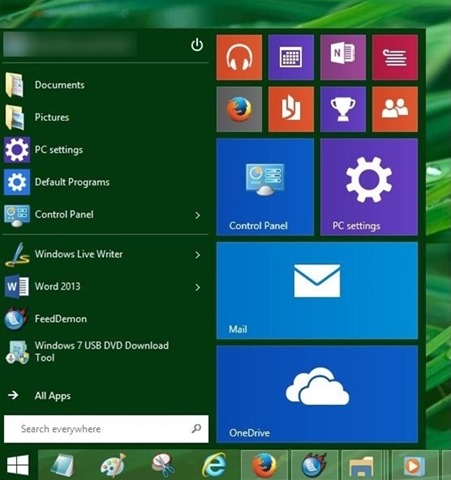
In cazul in care obisnuiti sa impartiti computerul cu Windows 10 si cu alti utilizatori, si nu doriti ca acestia sa aduca modificari meniului de Start (fie pentru ca va place aspectul default al acestuia, fie pentru ca deja l-ati customizat dupa preferintele dvs), puteti restrictiona modificarea Start Menu in Windows 10 cu ajutorul instructiunilor de mai jos.
Cum restrictionam modificarea meniului de Start in Windows 10?
- abierto Editor de políticas grupales (gusto Gpedit.msc en Correr Y dar Ingresar)
- luego navegar a Configuración de computadora > Plantillas administrativas > Start menu and Taskbar en el lado izquierdo
- in dreapta (sub Start menu and Taskbar), identificati intrarea Start Menu Layout si dati dublu click-pe aceasta
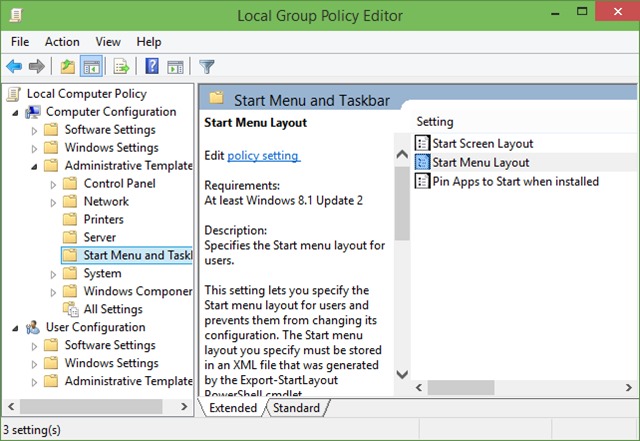
- en la ventana de AJUSTES abrir, seleccionar Activado, luego haga clic en Aplicar y DE ACUERDO
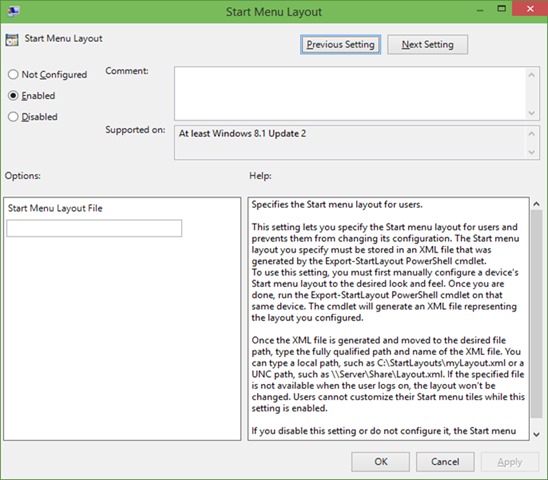
- luego cerrar Editor de políticas grupales si dati un restart Explorador
Dupa ce veti face aceste setari, atat dvs cat si ceilalti utilizatori ai sistemului nu veti mai putea aduce alte modificari Menú Inicio (pentru a putea editar de nuevo aspectul meniului de Start va trebui sa urmati pasii descrisi mai sus si sa selectati No configurado o Desactivado in proprietatile intrarii Start Menu Layout).
Nota: Setarile de mai sus nu vor afecta Start Screen-ul, acesta putand fi customizat in continuare de catre utilizatorii sistemului.
Configuración de sigilo – How to prevent Start Menu customization in Windows 10
¿Cómo podemos evitar la personalización del menú de inicio en Windows 10?
Qué hay de nuevo
Acerca de Stealth
Apasionado por la tecnología, me gusta probar y escribir tutoriales sobre los sistemas operativos de Windows, buscando descubrir cosas interesantes.
Ver todas las publicaciones de sigiloTambién te puede interesar...

